在日常工作和学习中,我们经常会用到表格来整理和展示数据,而手机已经成为人们生活中不可或缺的工具之一,手机上的Word软件也越来越普及。如何在手机上使用Word软件制作表格呢?通过简单的操作,我们可以很方便地在手机Word上制作表格,将数据按照需要进行整理和展示。接下来让我们一起来探讨手机Word如何制作表格的方法。
手机word怎么做表格
方法如下:
1.手机打开【WPS Office】,再选择要使用的word文档。或者可以点击“打开”从手机导入文档。
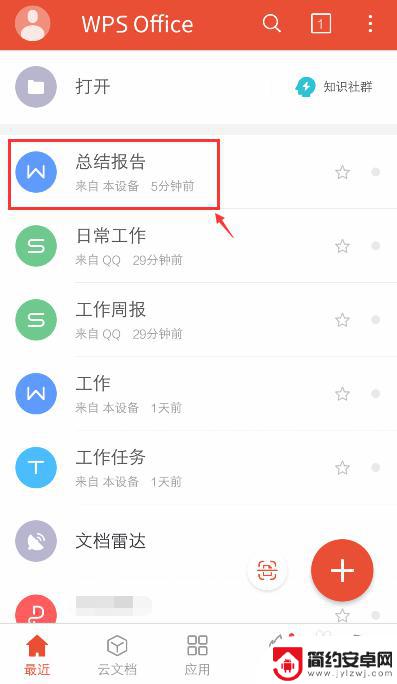
2.打开文档后,选择上方的【编辑】这样才能在文档加入表格。
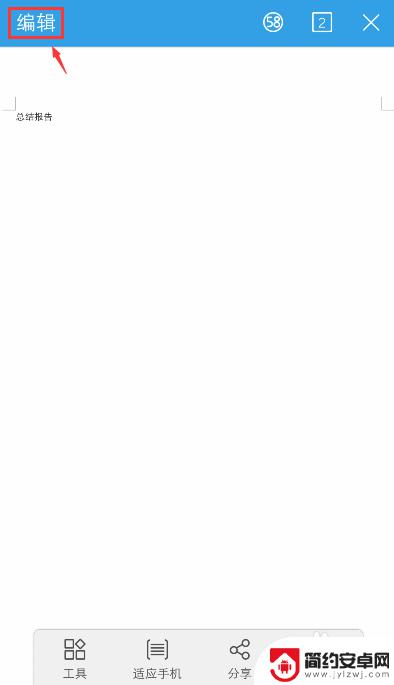
3.进入编辑页面后,调整光标位置。方便稍后把表格放在该位置,再点击左下角的工具按钮。
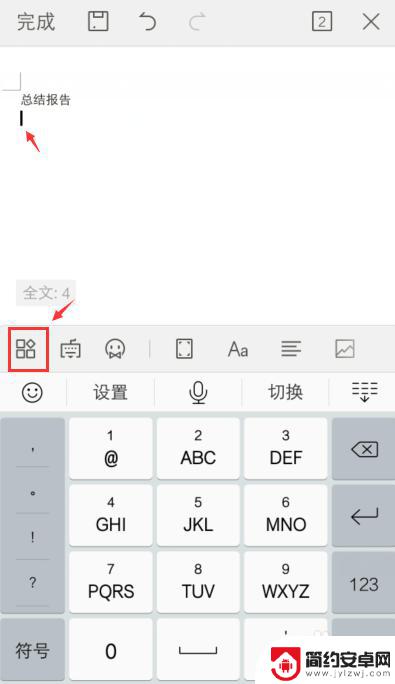
4.出现窗口,点击栏目的【插入】。
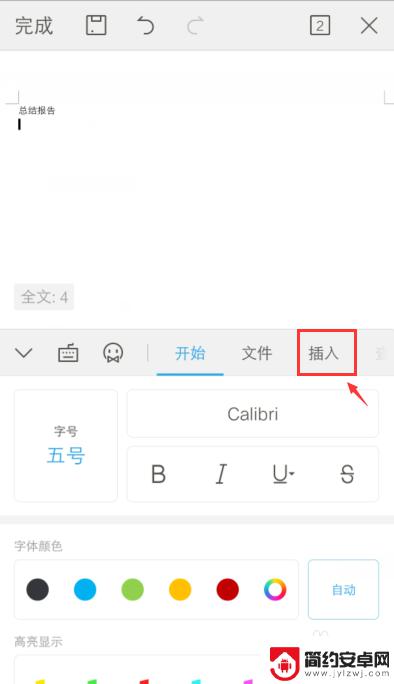
5.进入页面,往下滑动,找到【表格】点击三个点。
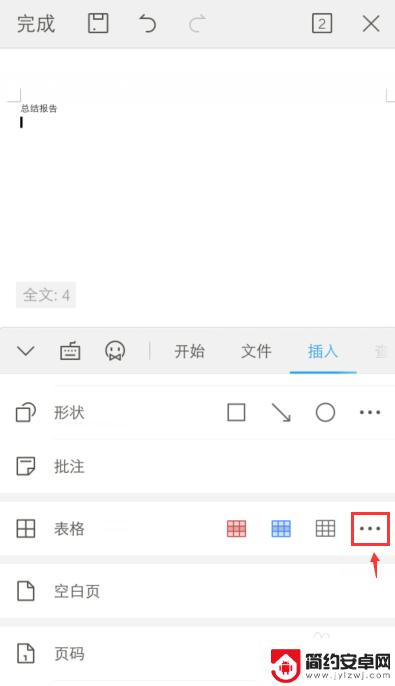
6.出现页面,输入行和列的数量,再点击表格的样式。
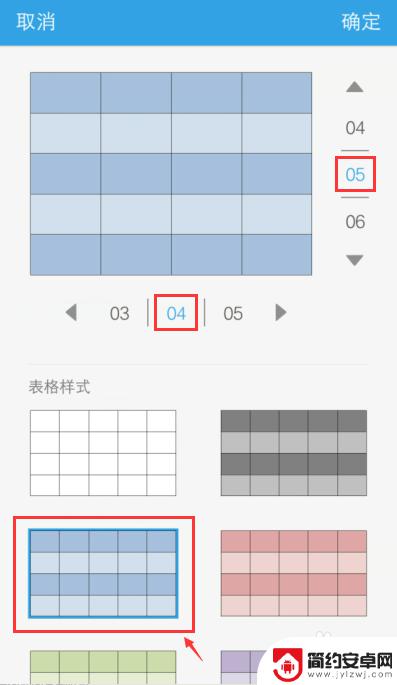
7.插入表格后,在表格单元格输入文字/数据,比如:年龄,25。
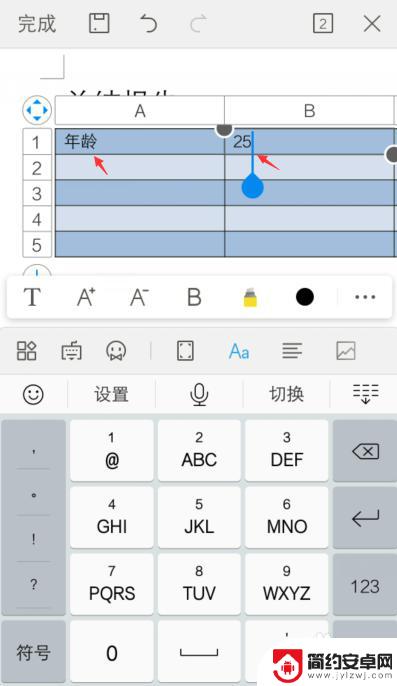
8.输入后,把光标移动表格下方,就可以查看输入的表格。
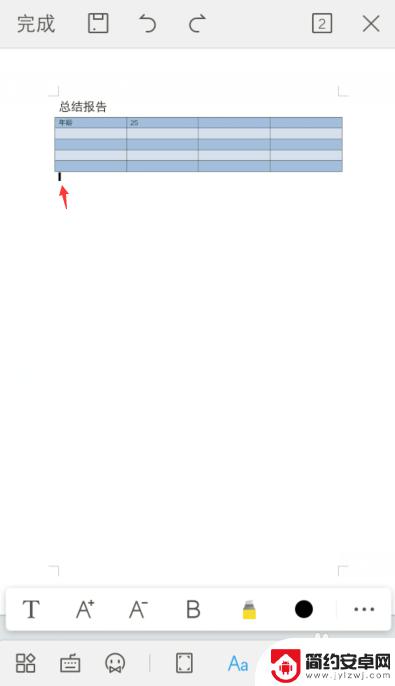
9.表格输入完成后,可以点击上方的保存按钮。这样手机就在word上制作表格了。
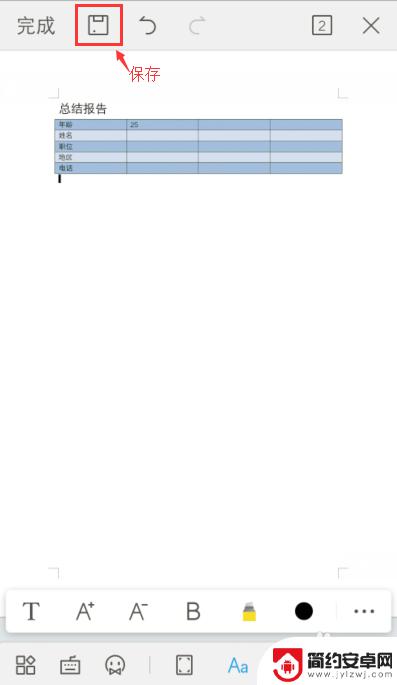
以上就是使用手机Word制作表格的全部内容,如果有不清楚的地方,用户可以根据小编提供的方法进行操作,希望这能对大家有所帮助。










